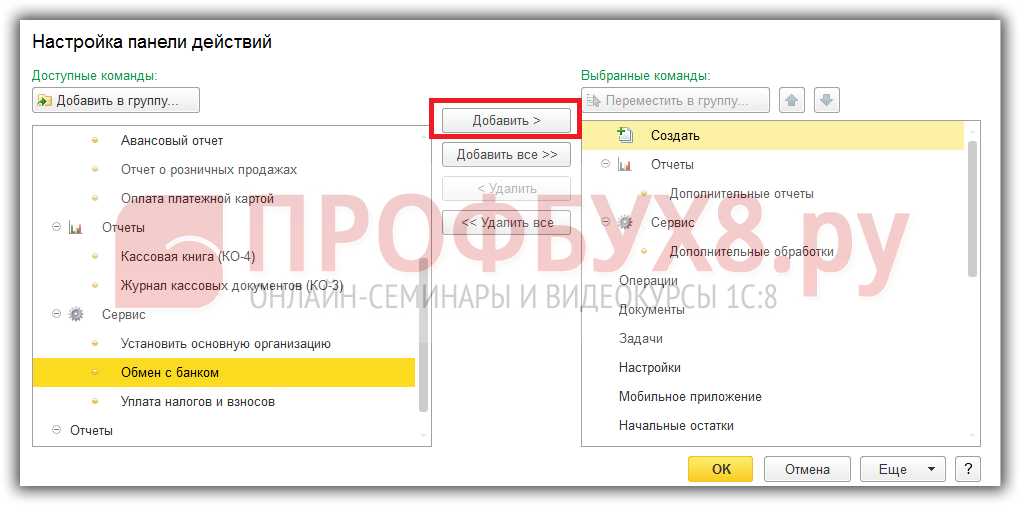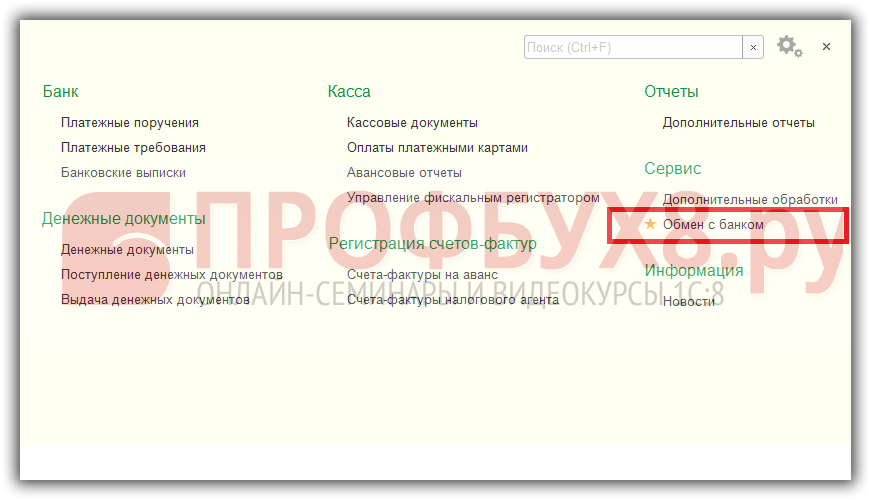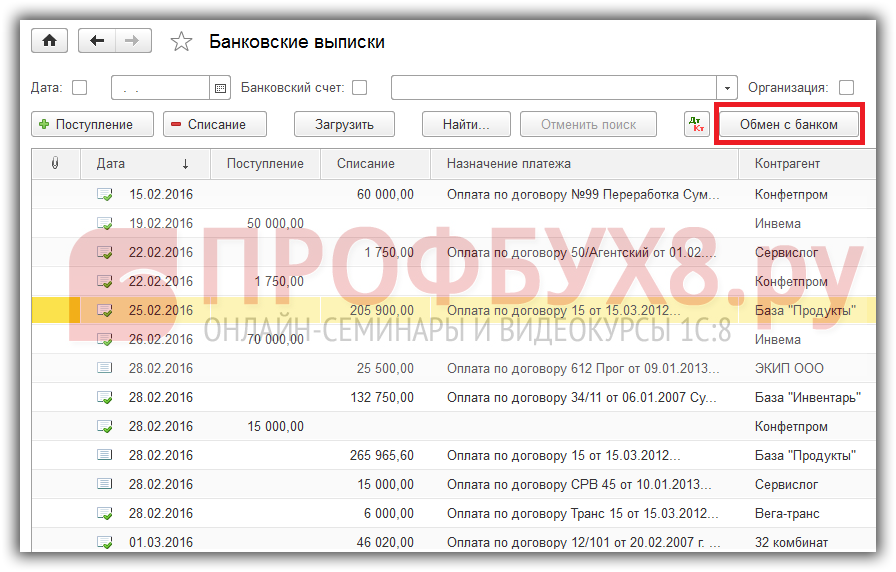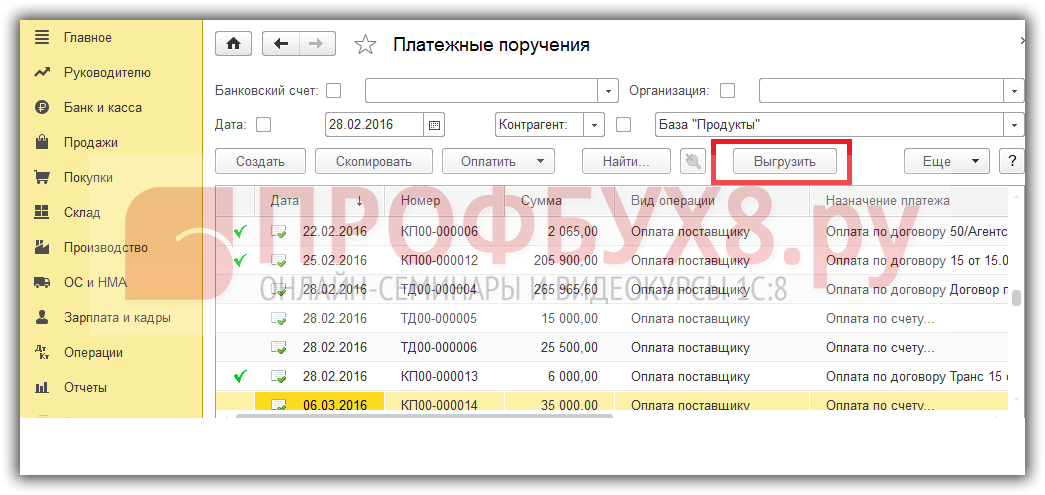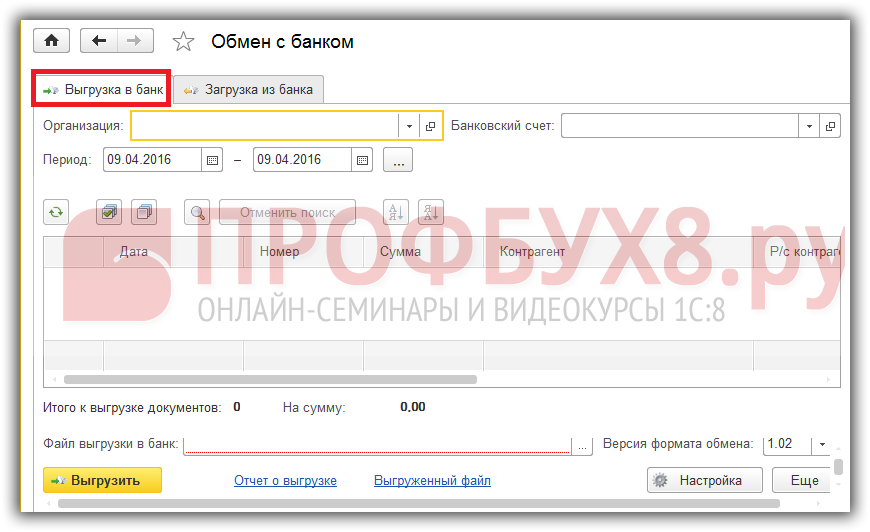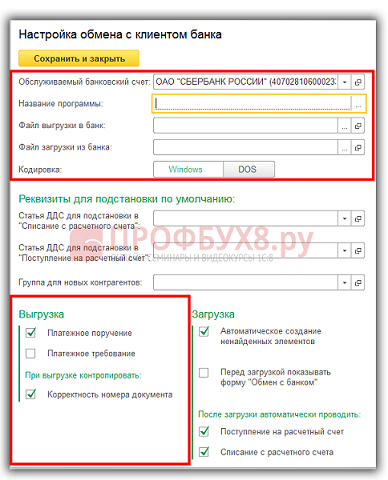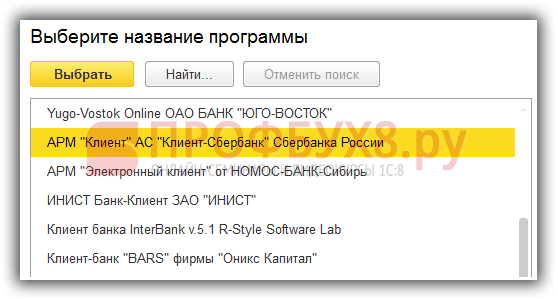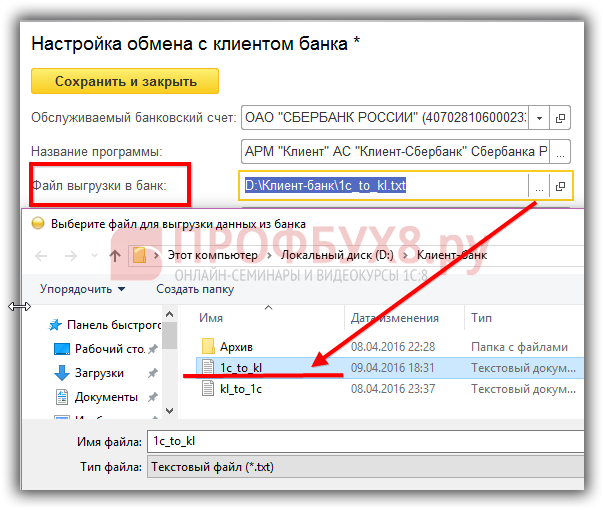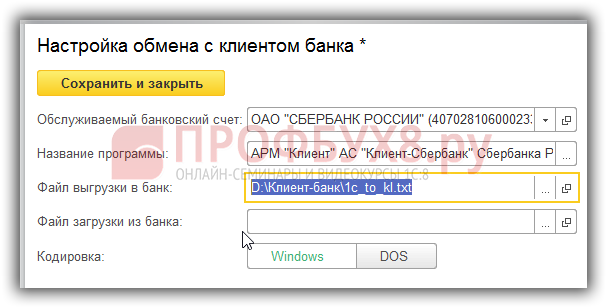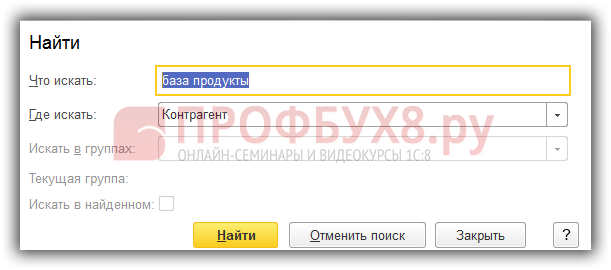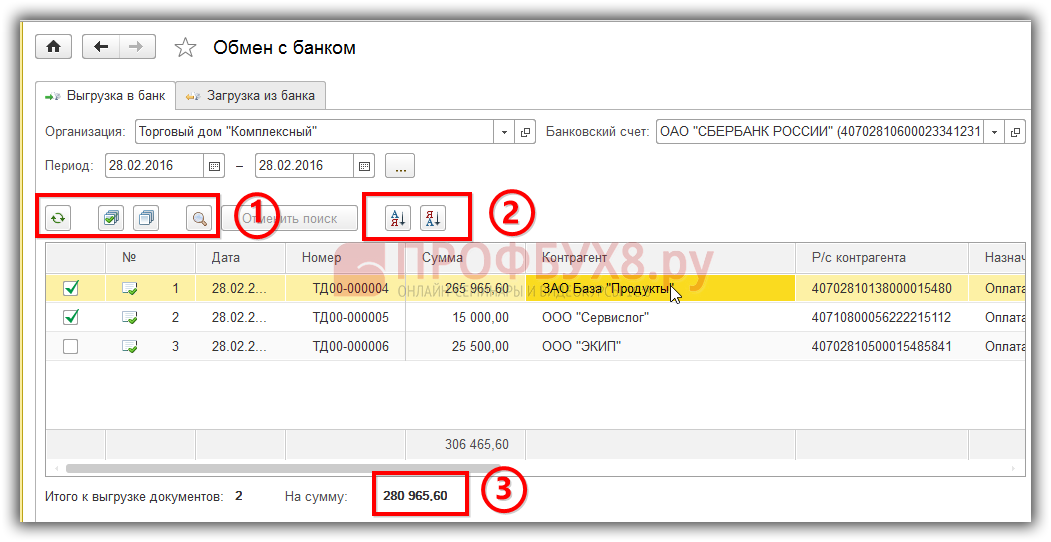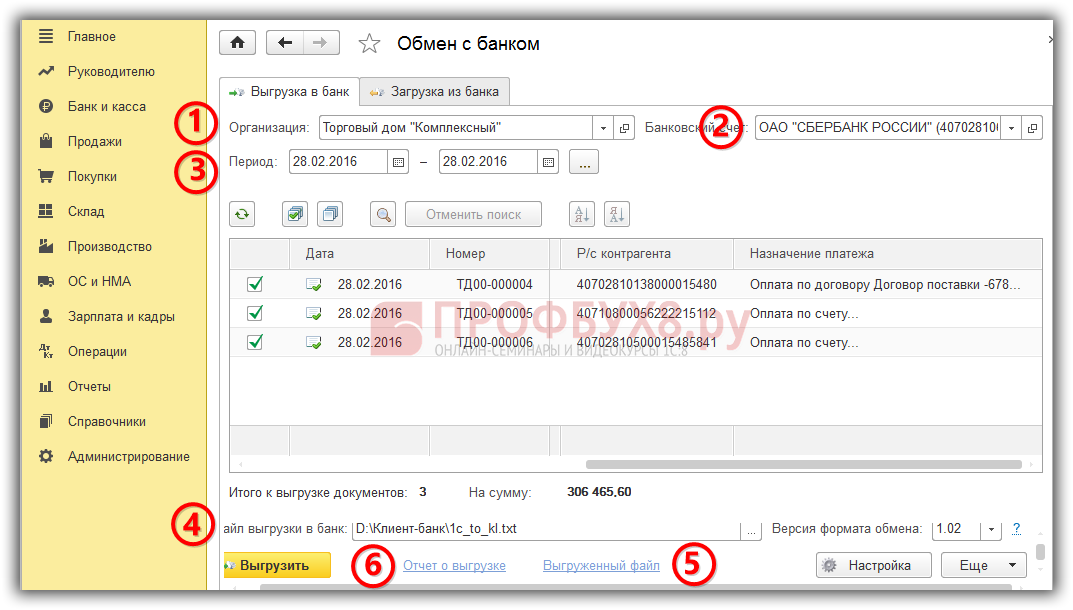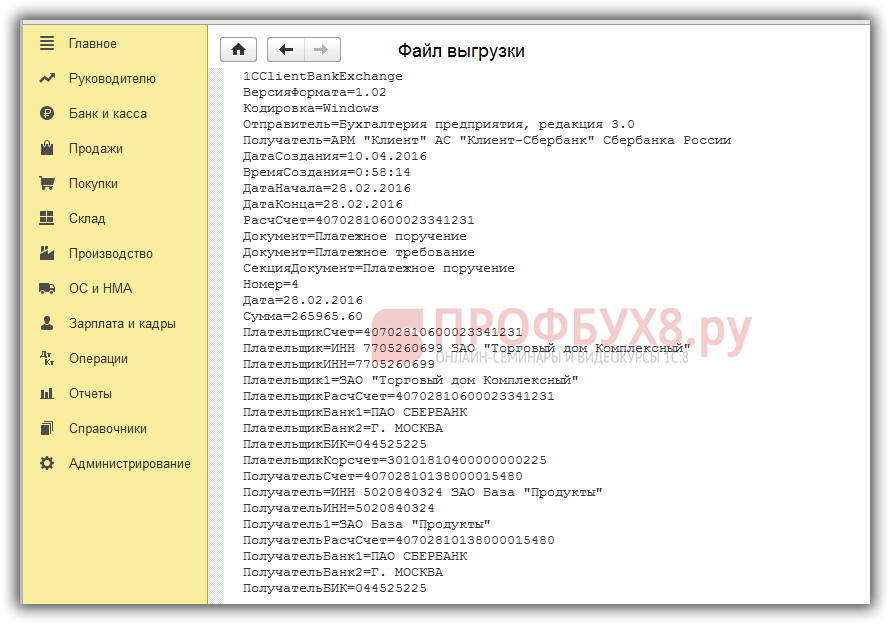В этой статье рассмотрим как сделать выгрузку платежных поручений в Банк Клиент в программе 1С 8.3 Бухгалтерия 3.0 ТАКСИ. Также рассмотрим как настроить выгрузку платежных документов и сделать отбор платежек при выгрузке из 1С 8.3 в Банк Клиент. Пользователь 1С может сам решать, какие из документов передать в банк сейчас, а какие позже.
Содержание
Как выгрузить из 1С 8.3 в Банк Клиент
Пользователи программ 1С могут настроить автоматический обмен данными по расчетным операциям с банком организации. В 1С 8.3 Бухгалтерия 3.0 этим целям служит специальная обработка Обмен с банком.
Работать с Клиентом Банка в 1С 8.3 можно:
- Непосредственно из формы Обмен с банком (раздел Банк и касса);
- Из журнала Банковских выписок;
- Из журнала Платежных поручений.
Выгрузка из 1С: формы Обмен с банком в Банк Клиент
По умолчанию Обмен с банком не вынесен в список отображаемых команд раздела Банк и касса. Поэтому необходимо предварительно настроить панель действий раздела и добавить команду Обмен с банком в группу Сервис:
Команда Обмен с банком появится в группе Сервис (раздел Банк и касса):
Выгрузка из 1С: журнала Банковских выписок в Банк Клиент
По кн. ЕЩЕ – Обмен с банком из журнала Банковских выписок можно вызвать команду Обмен с банком. По кн. ЕЩЕ — Изменить форму можно разместить Обмен с банком сразу на командной панели журнала Банковских выписок:
Появилась команда Обмен с банком на командную панель журнала Банковские выписки:
Выгрузка из 1С: журнала Платежных поручений в Банк Клиент
По кн. Выгрузить попадаем в форму обмена с банком:
Напомним, в этой статье рассматривается настройка обмена с банком по выгрузке платежных поручений 1С 8.3 Бухгалтерия 3.0 ТАКСИ.
Как настроить выгрузку из 1С 8.3 в Банк Клиент
Выгрузка платежных документов производится на закладке Выгрузка в банк:
В форме выгрузки указывают данные по организации, банковскому счету и заполняют форму настройки обмена с банком по кн. Настройка:
Заполняем следующие данные:
Название программы – наименование программы банковской системы, в которую передается выгружаемый файл. Выбирается из заложенного разработчиками списка возможных вариантов:
Файл выгрузки в банк — файл, куда будет записываться информация по отобранным платежным. В 1С используется для выгрузки текстовый файл 1c_to_kl.txt. Но можно использовать другие варианты. Единственное условие: имя файла выгрузки в 1С должно соответствовать имени файла загрузки на стороне банка:
Кодировка — DOS/Windows. Кодировка должна соответствовать кодировке в настройке Клиент Банка. 1С поддерживает обмен в обеих кодировках:
Блок Выгрузка
— Виды выгружаемых документов. По умолчанию выбраны платежные поручения.
— Проверка корректности номера документа.
ВНИМАНИЕ! Настройка параметров обмена делается отдельно для каждого банковского счета и сохраняются в специальном регистре сведений: Настройки обмена данными с Клиентом банка (гл. меню – Все функции – Регистры сведений).
Регистр сведений: Настройки обмена данными с Клиентом банка хранит информацию по каждой организации:
Как выгрузить платежку из 1С 8.3 в Банк Клиент
Выгрузку платежек из 1С 8.3 в Банк Клиент можно сделать:
- Из формы Обмен с банком (раздел Банк и касса). Если поместить обработку в «Избранные», она будет доступна из любого места работы пользователя.
- Из списка Платежных поручений по кн. Выгрузить. При нажатии на кн. Выгрузить управление передается в форму обмена с банком.
Для выгрузки данных предназначена закладка Выгрузка данных. Для заполнения списка данных к выгрузке необходимо заполнить организацию, по которой готовятся данные, банковский счет и период отбора по датам выгружаемых документов.
При необходимости пользователь может открывать документы и вносить в них исправления по двойному клику мышкой на строке с документом.
Команды для работы с выгружаемыми документами
Обновляет список документов, не закрывая формы, после внесения изменений в документы.
 Команды Отметить все/Снять все.
Команды Отметить все/Снять все.
С их помощью можно выставлять и снимать флажки на выгрузку по всему списку отобранных документов.
Производит отбор по выбранным параметрам документов: дата, номер, контрагент, сумма, расчетный счет. Удобно при больших списках документов.
![]() Команды Сортировать (По возрастанию/Убыванию).
Команды Сортировать (По возрастанию/Убыванию).
Функции сортировки удобны при обработке большого объема документов. Если нужно отобрать определенные суммы или контрагенты. Сортировка работает по всем полям списка.
Для работы с поиском нужных документов, устанавливаем курсор в колонке Контрагенты и вызываем команду «Найти» по контрагенту.
Отбор платежек при выгрузке из 1С 8.3 в Банк Клиент
В первой колонке выставляется флажок, помечающий документ из списка на выгрузку в файл. Пользователь может сам решать, какие из документов передать в банк сейчас, а какие позже, выставляя и снимая флаг выгрузки у документа.
Что искать: набираем вручную нужные данные:
Кн. Найти: запускается отбор по выставленному условию. В появившемся списке отбора нажимаем кн. Отметить все или выборочно отмечаем те позиции, что нам нужны.
Далее отбираем по следующему контрагенту. Отмечаем. В результате, к выгрузке пройдут только выбранные таким образом документы.
После отбора нужных документов внизу табличной части показывается общая сумма по выбранным документам:
Выгрузка отобранных платежек из 1С 8.3 в Банк Клиент
Последовательность действий при выгрузке отобранных документов в файл следующая:
После выполнения действий 1-3 программа сформирует список документов, с которым бухгалтер работает, используя команды сортировки и отбора.
После подготовки списка документов к выгрузке проверяется заполнение реквизита Файл выгрузки в банк (действие 4). По умолчанию заполнение идет из выставленных настроек обмена.
Выгрузка документов в файл производится по кн. Выгрузить. При удачной выгрузке внизу экрана появляется всплывающее окно, что данные успешно выгружены в файл. Можно визуально проверить сформированный файл выгрузки, открыв его по гиперссылке Выгруженный файл:
Отчет по выгруженным платежкам из 1С 8.3 в банк клиент
После выполнения выгрузки формируем отчет для контроля по выгруженным документам:
Как сделать выгрузку из банк клиента в 1С 8.3 Бухгалтерия 3.0 читайте в нашей статье Выгрузка Клиента Банка в 1С 8.3
На сайте Профбух8.ру Вы можете посмотреть другие наши бесплатные статьи и материалы по конфигурациям: 1С 8.3 Бухгалтерия, 1С 8.3 ЗУП, 1С УТ. Полный список наших предложений: https://profbuh8.ru/katalog/.
Как правильно оформить операцию по перечислению денежных средств поставщику, как сделать настройку напоминаний о регулярных платежах поставщикам в Календаре бухгалтера, проводить операции по платежам в бюджет — все это можно изучить на нашем дистанционном курсе по работе в 1С 8.3 Бухгалтерия. Подробнее о курсе смотрите в нашем видео:
Поставьте вашу оценку этой статье: